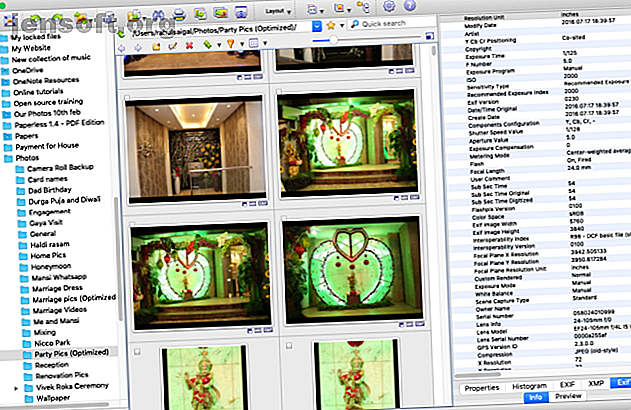
De 5 beste Mac Image Viewer-appene med unike funksjoner
Annonse
Finder's Gallery-visning lar deg raskt bla gjennom mapper med bilder på Mac-en din med en forbedret forhåndsvisningsrute og rike metadata. Imidlertid er disse forhåndsvisningene ikke store nok til å sjekke hvilke skudd som er best. Forhåndsvisning fungerer bra for grunnleggende bruk, men den mangler kraftige navigasjonskontroller og funksjoner du trenger for en overlegen opplevelse.
Du trenger ikke en tung app som Apple Photos eller Adobe Lightroom, eller en som støtter kompliserte databaser, for å oppdatere og organisere samlingen mens du viser bilder. Vi viser deg noen av de beste bildevisning-appene for macOS med unike funksjoner, og hvordan du kan bruke dem.
1. XnView MP

XnView MP er en funksjonspakket medievisnings- og katalogiseringsapp. Den gir mange funksjoner som ofte bare finnes i betalte apper, inkludert verktøy for å klassifisere og sortere bilder, batchoperasjoner for behandling av flere bilder, muligheten til å redigere metadata og støtte for 500 bildeformater. Se listen over XnView MP med støttede formater for å se gjennom dem.
Når du starter appen for første gang, ser du tre paneler. Til venstre er Finder-filsystemet med tre seksjonsfliker. Mapper lar deg bla gjennom en liste over mapper på datamaskinen. Bilder du liker blir synlige i favorittene . I mellomtiden består kategorien Filter- kategorien av forhåndskonfigurerte kategorier som lar deg samle og merke dem samtidig.
Senterpanelet viser forhåndsvisning av miniatyrbilder av bildene som er valgt fra venstre. Dra glidebryteren for å justere størrelsen. Du kan også tilpasse visningstypen for å vise flere eller færre detaljer. Gå til visning> Vis som og velg typen. Videre lar appen deg sortere bilder etter tittel, dato og filstørrelse, eller til og med filtrere dem etter rangering, etiketter, kommentarer eller tagger.
På høyre side ser du et forhåndsvisningspanel med to seksjonsfliker: Info og Forhåndsvisning . Info lar deg se filegenskaper, histogram og EXIF-data. Bytt til Preview- panelet for å sjekke ut bildet.
Unike egenskaper:
- Støtte for ikke-standard, gamle, Photoshop, Corel, Autodesk og HEIF (High Efficiency Image File Format) filtyper. Den håndterer også skrevne tegn for filnavn og mapper på forskjellige språk.
- Appen håndterer RAW-filformat RAW-filer: Hvorfor du bør bruke dem til dine bilder Her er grunnen til at det er gode råd. Les mer og bruker GPUen din til å forbedre ytelsen, hurtigbufringen og behandlingen. Den støtter også et fullstendig internt bitdybdebilde på 8/16/32 biter per komponent.
- XnView gir deg mange tilpasningsalternativer. Du kan fritt arrangere oppsettene etter dine behov. Naviger til Vis> Layout og velg et alternativ. Eller velg Gratis for å lage din tilpassede layout.
- Appen integreres med XnConvert for å hjelpe deg med å konvertere, batch endre størrelse på bilder og bruke forskjellige typer justeringer. Disse inkluderer rotasjon, vannmerker, filtre, fancy effekter og mer. Du kan til og med angre disse filoperasjonene.
- XnView lar deg lage tilpassede lysbildefremvisning og projisere dem til en annen skjerm. Du kan sette opp en timer (eller tastetrykk), skjermstørrelse, overgangseffekter og bakgrunnsmusikk.
Last ned: XnView MP (gratis)
2. ApolloOne

ApolloOne er en intuitiv bildevisning-app som lar deg organisere og se bilder på en effektiv måte. Appen har en innebygd kamera RAW-prosesseringsmotor, slik at du raskt kan se på bilder før du importerer dem. Appen gir deg tilgang til forskjellige lokale og nettverksmapper gjennom Steder . For å konfigurere steder, trykk Cmd + N eller klikk på Browser- knappen på verktøylinjen.
Klikk på Plus (+) -symbolet for å legge til en mappe. Med noen få tastetrykk kan du fritt bla gjennom innholdet. For å inspisere hvilket som helst bilde, trykk Cmd + I eller klikk på Inspektør- knappen på verktøylinjen. Her kan du se detaljene om et bilde og kamerarelatert informasjon, som serienummer, lukkerantal og mer. ApolloOne har innebygd støtte for tusenvis av digitale kameraer.
Du kan sortere bilder etter oppretting, endringsdato, filstørrelse og type, eller definere dine tilpassede sorteringsalternativer på en stigende eller synkende måte. Du kan også filtrere bilder etter tagger, rangeringer og etiketter.
Lysbildefremvisningsmodus ( Innstillinger> Lysbildefremvisning ) viser bilder med 12 forskjellige overgangseffekter og løkker. Du kan til og med sette opp en spilleliste for å spille i bakgrunnen. For å starte et lysbildefremvisning, trykk F5 ; bruk F6 for å stoppe den.
Unike egenskaper:
- Appen har en kraftig RAW-prosesseringsmotor som kan gjengi RAW-bilder uten forsinkelse. Den har også en innebygd RAW-dekoder for kamera, som er nyttig for rask vurdering av RAW-filer.
- ApolloOne bruker GPU for å fremskynde bildevisning. Dette ofrer kvalitet til en viss grad. For å forbedre kvaliteten, slå på Innstillinger> Utseende> Bildeskalering av høy kvalitet . Du trenger ikke fikle med disse alternativene på nyere Mac-maskiner.
- Når du surfer på bilder, gir appen deg en annen oversikt over alle bilder som en filmstripe ( Verktøy> Vis filmstrimmel ) over toppen av vinduet. Denne stripen genererer fra bilder med høy oppløsning, og forbedrer navigasjonsopplevelsen.
- Du kan også redigere metadataene som Spotlight bruker til indeksering. For å gjøre dette, rediger søkefeltet, og i løpet av få sekunder kan du søke etter bilder etter nøkkelord. ApolloOne støtter MacOS-utvidede attributter fullt ut, noe som gjør merking mye kraftigere.
- I kontaktarkmodus ( Vis> Kontaktark ) vises miniatyrbildene på en rutenettmode. Ved hjelp av dette kan du utføre filoperasjoner i bulk.
Last ned: ApolloOne (gratis, premiumversjon tilgjengelig)
3. qView

qView er en enkel, tverrplattform, minimal bildevisning-app uten verktøylinjer eller unødvendige menyelementer. Den fokuserer bare på bildet ditt med en beskrivende tittellinje som viser filnavn, antall, oppløsning og størrelse. Når du starter appen for første gang, vil du se et tomt vindu. Naviger til Fil> Åpne og velg en mappe for å vise innholdet.
Trykk på venstre eller høyre pil for å navigere rundt i bilder. Bla musehjulet for å zoome inn eller ut, og høyreklikk på bildet for å få tilgang til informasjonsdialogboksen. Du kan rotere, vende bildene eller bytte til originalstørrelse for å se dem i detalj.
Unike egenskaper:
- Appen er lett på ressurser. Selv når du ser bilder med høy oppløsning, forblir RAM- og CPU-forbruk rimelig. Ved forhåndsinnlasting med flere tråder vil du ikke se noen forsinkelse mens du navigerer over bilder.
- qView støtter GIF-er, slik at du kan øke eller redusere hastigheten eller lagre en bestemt ramme. Naviger til Verktøy> GIF-kontroller for å utforske alternativene.
- Appen lar deg se bilder i lysbildefremvisningsmodus. Gå til Innstillinger> Diverse for å få tilgang til lysbildefremvisningsalternativer. Her kan du tilpasse tidtakeren, forhåndsinnlastingsinnstillinger, sløyfe og lysbildefremvisning.
- qView tilbyr deg flere snarveier for å navigere, få tilgang til forskjellige alternativer og brukervennlighet. Gå til qView GitHub-siden for å se snarveilisten.
Last ned: qView (gratis)
4. Fragment

Fragment er en appvisende app for plattformer. Det er basert på et HUD-grensesnitt (heads-up display), som ligner et videospill, for å visuelt representere data. Du vil ikke se noen verktøylinjer, menyer eller knapper. Kontrollene er bare lagt på skjermen når du peker på grensesnittelementene med musen. Hvilke kontroller du ser, avhenger av musens plassering på skjermen.
For å komme i gang, klikk på koblingen uten bilde og bla til en mappeplassering. Når du holder musen øverst i vinduet, ser du en stripe med miniatyrbilder av tidslinjetypen. Hold musen over siden for å åpne kantpanelene.
Det venstre panelet tilbyr forskjellige visningsmodus. Og høyre panel lar deg beskjære eller rotere bildet. Nederst ser du detaljene i bildet.
Unike egenskaper:
- Når du holder musen øverst, drar du indikatoren for å utføre skimming i høy hastighet. På denne måten kan du raskt se på bilder, og når du klikker på miniatyrbildet, vil det åpne bildet direkte.
- I Innstillinger kan du stille inn musehjulet til å zoome inn / ut eller bla gjennom neste / forrige bilder. Du kan også endre bakgrunn, vindusgeometri og andre alternativer.
- Støtter visning av 30 bildeformater, pluss PSD, HDR, PFM, TIFF og mer. Den innebygde animerte GIF-viseren har hastighetskontroll og lar deg også lagre bestemte rammer.
- Klikk på rullegardinmenyen for å åpne hurtigmenyen. Derfra kan du dele bildet ditt direkte til Facebook, flytte eller kopiere bildet til et annet sted og se filegenskapene.
- Fragment tilbyr også unike lysbildefremvisning-relaterte funksjoner. Det er over 50 overganger med forskjellige innstillinger. Mens lysbildefremvisningen spilles, kan du fremdeles navigere, bla gjennom, redigere og slette bilder.
Last ned: Fragment (gratis)
5. Lyn

Lyn er en lett medieorganisator og seer for macOS. Den er designet for fotografer, grafikere og nettdesignere. Den støtter ikke-standard, gamle og RAW bildeformater fra et bredt spekter av digitale kameraer. Med en kameramodell som Lyn støtter, kan den laste inn og gradvis skalere høyoppløselig bilder raskere.
Appen bruker den typiske mappestrukturen til Finder. I motsetning til Photos eller Adobe Lightroom, bruker den ikke noe bildebibliotek. Databasens overhead av denne prosedyren bremser visningsprosessen og bruker også Mac-ressursene dine.
Når du starter appen, ser du tre paneler. Til venstre ser du hele mappestrukturen, eventuelle smarte mapper du lager og enheter du har koblet til. Viseren viser innholdet i den valgte mappen, med forskjellige visningsalternativer. Ikonvisning viser miniatyrvisning av bilder, og Listevisning viser et lite miniatyrbilde med bildemetadata. Til høyre ser du inspektørpanelet .
Unike egenskaper:
- Lyn støtter multetrådoperasjoner for å vise bilder i høy oppløsning uten forsinkelse. I testingen min bruker det ikke for mange ressurser.
- Appen har en innebygd funksjonshåndteringsfunksjon for farger. Den kan oppdage og bruke en hvilken som helst fargeprofil som er spesifisert i EXIF eller Markernote-delen.
- Lyn støtter fotobibliotek som er lagret på en ekstern harddisk. Den kan knytte og bla gjennom biblioteker uten problemer.
- Appen støtter ikke-destruktiv redigering, noe som betyr at du fritt kan beskjære, rotere og redigere metadata uten å ødelegge det originale bildet. Detaljene lagres i et spesielt filattributt.
- Du kan publisere bildene dine direkte til Flickr, Dropbox og SmugMug.
Last ned: Lyn ($ 20, gratis prøveversjon tilgjengelig)
Gratis og betalte bildeditorer for Mac
Selv om det å se bilder virker som en enkel operasjon, har forskjellige mennesker forskjellige brukssaker. Selv om forhåndsvisning kan fungere bra etter dine behov, dekker appene som diskuteres her et bredt spekter av alternativer for forskjellige fagpersoner og brukstilfeller. Du kan prøve alle disse og se hvilken som passer dine behov best.
Hvis du ønsker å redigere bilder etter å ha sett dem, trenger du naturlig nok en bilderedigerer. Alle disse appene har en delings- eller Åpne med meny for å åpne bildet direkte i den foretrukne redigereren. Hvis dette interesserer deg, kan du se på de beste gratis og betalte billedredigeringsprogrammer for Mac De 8 beste gratis og betalte bilderedigeringsprogrammer for Mac De 8 beste gratis og betalte bildeditorer for Mac Her er de beste gratis og betalte bildredigeringsprogrammer, enten du er en profesjonell profesjonell eller amatørlukker. Les mer .
Utforsk mer om: Image Editor, Mac Apps.

